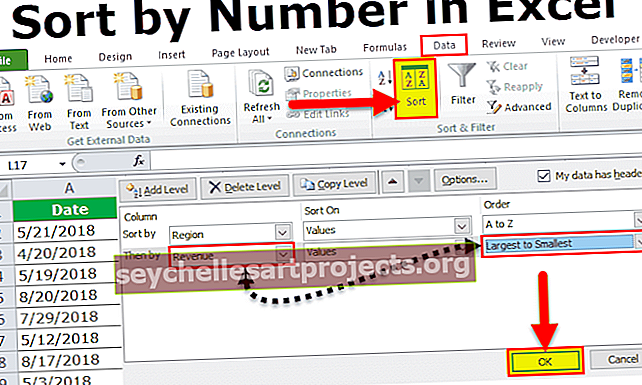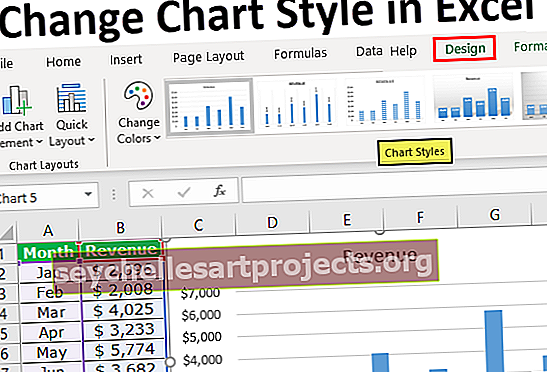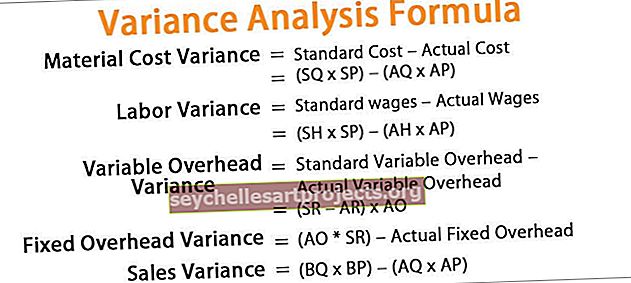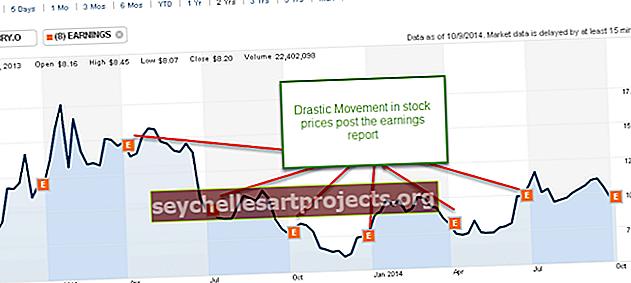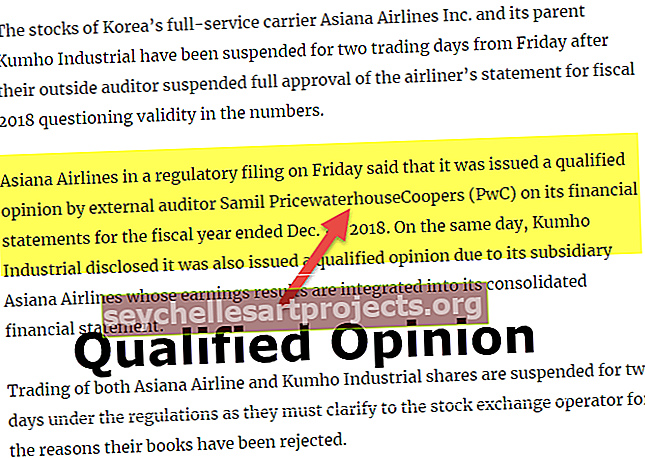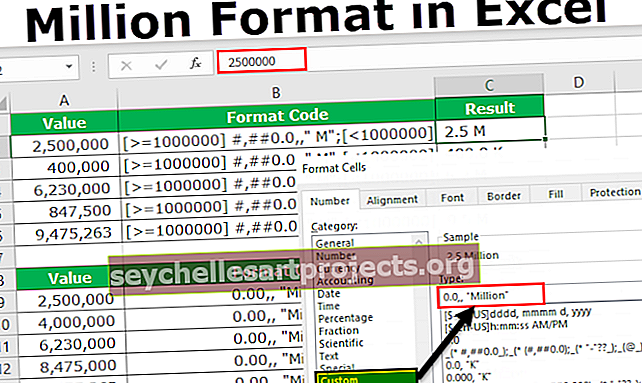Jak sloučit buňky v aplikaci Excel? (Použití nejlepších 3 užitečných metod)
Jak sloučit buňky v aplikaci Excel? (pomocí 3 metod)
Existují 3 způsoby, jak sloučit buňky v aplikaci Excel:
- Sloučení buněk pomocí pásky aplikace Excel
- Sloučení buněk pomocí zástupce aplikace Excel
- Sloučit buňky a zkopírovat původní hodnotu do každé sloučené buňky
Pojďme si podrobně promluvit o každém z nich -
Tuto šablonu aplikace Unmerge Cells Excel si můžete stáhnout zde - Šablona aplikace Unmerge Cells ExcelMetoda č. 1 - Oddělte buňky pomocí pásu karet aplikace Excel
Níže uvádíme podrobnosti objednávky s ohledem na produkt. Pojďme o nich diskutovat pomocí příkladů.

Pro zrušení sloučení buněk postupujte podle následujících kroků:
- Vyberte buňky, které chcete sloučit. Viz níže uvedený snímek obrazovky.

- Přejděte na kartu DOMŮ, poté klikněte na možnost Sloučit a vycentrovat v části Zarovnání a poté klikněte na rozevírací nabídku, zobrazí se seznam položek, jak je znázorněno na následujícím snímku obrazovky. Klikněte na možnost Zrušit sloučení buněk.

- Tato možnost zruší sloučení všech sloučených buněk ve výběru.
Konečný výsledek je uveden níže:

Vysvětlení
Obsah každé sloučené buňky bude umístěn do levé horní buňky a další nesloučené buňky budou prázdné.
Metoda č. 2 - Oddělte buňky pomocí klávesových zkratek
- Vyberte buňky, které chcete sloučit, a stiskněte klávesu ALT + H + M + U a všechny sloučené buňky budou sloučeny.

Podívejte se také na tyto špičkové zkratky aplikace Excel
Metoda č. 3 - Sloučení buněk a zkopírování původní hodnoty do každé sloučené buňky
Ve výše uvedeném příkladu, jak vidíme, není výsledek ve strukturovaném formátu. V některých případech musíte udělat obě věci současně: Rozdělení buněk a také vyplnění každé sloučené buňky hodnotou z původní buňky.
Naučíme se to na níže uvedeném příkladu.
Vezměme si znovu údaje o objednávce s ohledem na produkt.

Chcete-li sloučit buňky a vyplnit buňky původními hodnotami. Postupujte podle následujících kroků:
- Vyberte buňky, které byly sloučeny, přejděte na kartu HOME a klikněte na možnost Sloučit a vycentrovat pod Zarovnání, poté klikněte na rozevírací nabídku, zobrazí se seznam položek pod tímto kliknutím na možnost Zrušit sloučení buněk.

- To zruší sloučení všech buněk, jak je znázorněno na následujícím snímku obrazovky.

- Znovu vyberte celou tabulku a přejděte na kartu DOMŮ, poté klikněte na možnost Najít a vybrat v části Vydání. Otevře se rozevírací seznam, jak je uvedeno níže. Klikněte na možnost Přejít na speciální.

- Otevře se dialogové okno Přejít na speciální, jak je znázorněno na následujícím snímku obrazovky.

- Klikněte na přepínač Blanks, jak je znázorněno níže, a poté klikněte na OK.

- Vybere všechny prázdné buňky. Viz níže uvedený snímek obrazovky.

- Zadejte = (znaménko rovná se) a stiskněte klávesu šipka nahoru na klávesnici. Viz níže uvedený snímek obrazovky.

- Tím se vytvoří jednoduchý vzorec, který vyplní prázdnou buňku hodnotou z výše uvedené buňky. Protože chceme vyplnit všechny nesloučené buňky, které jsou aktuálně prázdné, stiskněte klávesy CTRL + ENTER a zadejte vzorec do všech vybraných buněk.
Konečný výsledek je uveden níže:

Věci k zapamatování
- Před zrušením sloučení buněk je třeba zkontrolovat, zda jsou sloučené buňky ve vybrané oblasti nebo ne.
- K tomu vyberte buňky v listu.
- Na kartě HOME v sekci zarovnání zkontrolujte:
- Pokud možnost Sloučit a vycentrovat není zvýrazněna, znamená to, že ve vybrané oblasti nejsou žádné sloučené buňky.